Kuinka poistaa käytöstä tai poistaa Windowsin käynnistysohjelmat käyttämällä CCleaneria

CCleaner on yksinkertainen tapa ottaa käyttöön, poistaa käytöstä tai poistaa kokonaan käynnistysmerkinnät. Seuraa, kun tarkastelen Microsoft Windowsin vaiheita.

Käyttöjärjestelmästäsi riippuen onuseita työkaluja, joiden avulla voit poistaa sovelluksia käynnistysprosessista. Esimerkiksi Steve kirjoitti artikkelin Windows 7 -käyttäjillemme, jossa selitettiin, kuinka käynnistyskohteet voidaan poistaa käytöstä MSCONFIG-sovelluksella. Olemme selittäneet äskettäin myös prosessin Windows 10- ja Windows 8 -käyttäjille.
Tänään aion kuitenkin käyttää yhtä suosikkeistanityökalut, CCleaner, työn saamiseksi. Oikein. CCleaner ei vain voi turvallisesti poistaa tiedostoja ja tyhjentää selaimesi ja sovelluksen välimuistin, vaan myös hallita käynnistystiedostoja.
Lataa CCleaner tietokoneellesi tai Mac-tietokoneellesi - Päivitetty
CCleanerilla on sekä ilmainen että ammattimainen versioWindowsille tai Macille. Vaiheet, jotka aion hahmotella, on kuitenkin toteutettu ilmaisesta Windows-versiosta, joka toimii hienosti. Jos kuitenkin etsit joitain lisäominaisuuksia, Pro-versio sisältää seuraavat lisäedut ilmaiseen versioon verrattuna:
- Reaaliaikainen seuranta
- Ajoitettu puhdistus
- Automaattiset päivitykset
- Premium-tuki
Poista CCleaner käytöstä Windowsin käynnistysohjelmat
Vaihe 1 - Käynnistä CCleaner ja napsauta Työkalut > Käynnistys> Windows-välilehti
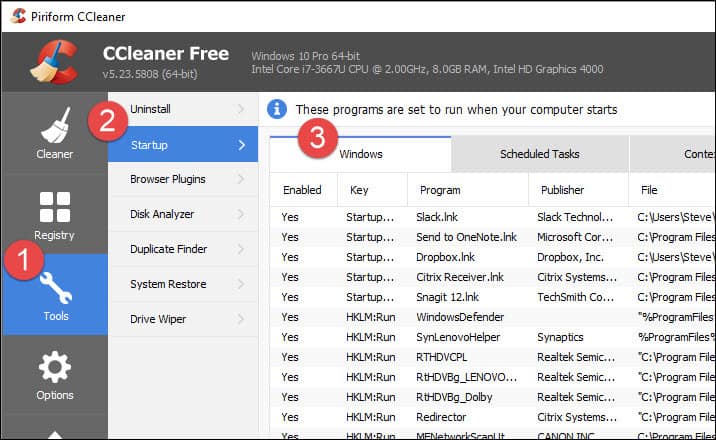
Vaihe 2 - Klikkaa Sovellus(t), jonka haluat poistaa käytöstä ja napsauttaa Poista käytöstä.
merkintä: Jos et tunnista sovellusta, käytä julkaisija- ja tiedostopolkua sen tunnistamiseen. Tämä on hieno ominaisuus CCleaner joka auttaa tunnistamaan kaikki käynnistysluettelon sovellukset.
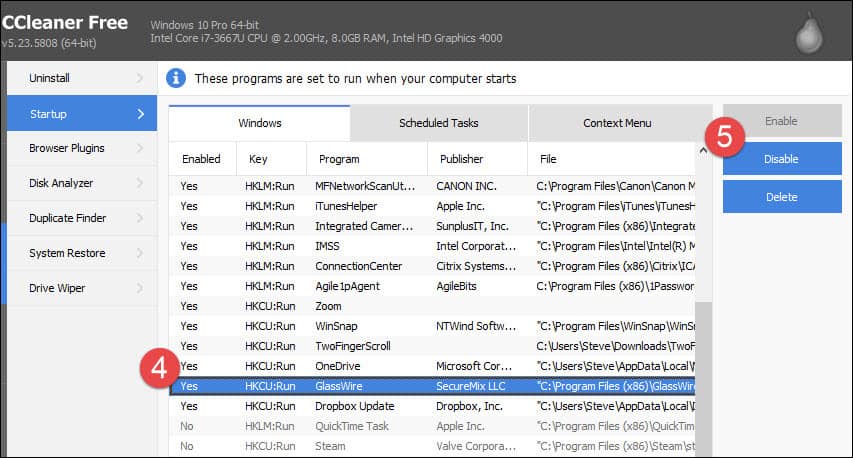
Useimmissa tapauksissa sinun pitäisi voida poistaa käytöstä useimmatsovelluksia aiheuttamatta ongelmia järjestelmällesi. Muista kuitenkin käynnistää uudelleen, kun olet poistanut muutaman sovelluksen. Jos sovelluksesi eivät toimi oikein, toista yllä olevat vaiheet ja ota sovellus uudelleen käyttöön. Ole kuitenkin varovainen, jos poistat sovelluksen käynnistyksestä. Jos poistat merkinnän, kumoamispainiketta ei ole, ja se voi olla tosi kipu, jos ohjelmalla ei ole mahdollisuutta lisätä itseään takaisin.
johtopäätös
CCleaner on yksinkertainen tapa ottaa käyttöön, poistaa käytöstä taipoista käynnistysmerkinnät kokonaan. Ohjelma on ilmainen, ja siinä on myös useita muita ominaisuuksia, jotka olen vuosien varrella pitänyt erittäin arvokkaina. Äskettäin he päivittivät sen sisältämään tuen Microsoft Edgelle ja entistä paremman tuen Firefoxille. Pysy kuulossa muiden opetusohjelmien muihin ilmaisiin ominaisuuksiin.










Jätä kommentti